Selezionare e copiare solo intervalli non vuote in Excel
A volte otteniamo dati in Excel da origini esterne. Questi dati potrebbero non essere in un formato ordinato, potrebbero contenere righe vuote che non ti servono. In tal caso, provi prima a eliminare le righe vuote. Questo è un approccio. Puoi farlo anche tu. Ma il modo migliore è copiare i dati in un file o foglio Excel separato e lasciare intatti i dati di origine. Potrebbe essere necessario in seguito per controllare i dati originali.
Quindi, come conserviamo solo celle / intervalli non vuoti in Excel? Ci sono due approcci che prendo.
-
Seleziona e copia solo l’intervallo non vuoto utilizzando Vai a speciale. Seleziona e copia solo l’intervallo non vuoto usando Filtro Vediamo il primo metodo === Seleziona e copia solo l’intervallo non vuoto usando Vai a speciale
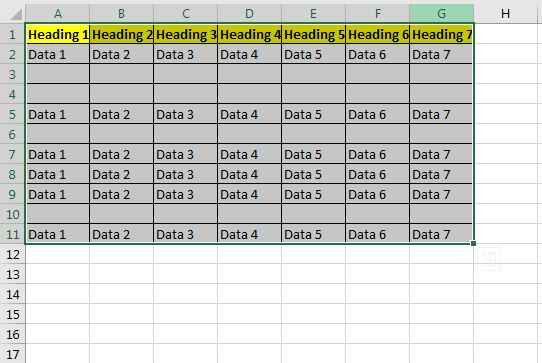
Qui ho dati di esempio in Excel. Ha alcune righe vuote. Voglio copiare solo le celle non vuote in un nuovo foglio. Per questo, devo prima selezionare quelle celle non vuote e poi copiarle. Per farlo, userò l’opzione Vai a speciale. Segui questi passaggi:
-
Innanzitutto, seleziona l’intero intervallo.
-
Premere il collegamento CTRL + G per aprire la finestra di dialogo Vai a.
-
Nella parte inferiore della finestra di dialogo, puoi vedere il pulsante “Speciale”. È davvero speciale. Cliccaci sopra. Puoi premere il tasto ALT + s, mentre la finestra di dialogo è visibile, per aprire le opzioni speciali.
-
Ora dalle opzioni disponibili, seleziona le costanti e premi Ok. Puoi vedere che sono selezionate solo le celle che hanno valori visibili.
-
Ora usa CTRL + C per copiare l’intervallo selezionato. Vai alla cartella di lavoro o al foglio in cui desideri copiare questi dati.
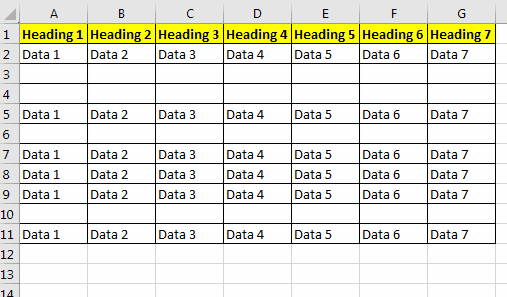
Ora muovi i dati senza record vuoti.
Nota: Se è stata selezionata solo una cella durante l’utilizzo del metodo Vai a speciale, selezionerà tutte le celle che non sono vuote dell’intero foglio. Ciò potrebbe impedire la copia dei dati . === Selezionare e copiare solo i non vuoti utilizzando il filtro * Un altro metodo per copiare gli intervalli non vuoti in una tabella consiste nell’utilizzare il filtro.
Usiamo i dati sopra per fare lo stesso.
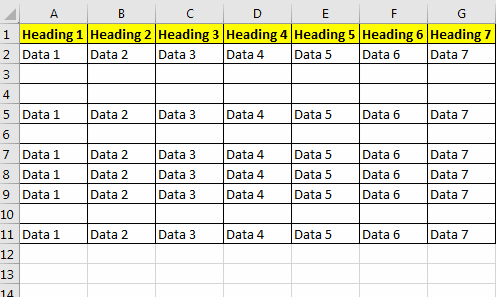
Segui questi passaggi:
-
Seleziona l’intero intervallo che contiene dati. Ora usa applica il filtro usando CTRL + MAIUSC + L.
-
Fare clic sul menu a discesa e deselezionare gli (spazi). Premi Invio.
-
Ora puoi vedere gli intervalli che contengono qualcosa nella riga. Tutti gli intervalli vuoti sono nascosti. Seleziona questi dati filtrati. (Usa Alt +; una scorciatoia per garantire la selezione visibile. Qualsiasi riga nascosta verrà esclusa).
-
Premi il tasto di scelta rapida CTRL + C per copiare l’intervallo visibile.
-
Ora vai al foglio in cui vuoi incollare e incollalo usando CTRL + V.
Verrà copiato nell’intervallo.
Questo è tutto. In questo modo puoi copiare intervalli non vuoti su nuovi fogli in Excel. In caso di dubbi su questo argomento o su qualsiasi altra query relativa a Excel / VBA, chiedere nella sezione commenti qui sotto.
Articoli correlati:
link: / lavorando-con-formule-creazione-formule-che-restituiscono-solo-risultati-da-celle-non-vuote [Restituisce solo risultati da celle non-vuote] | La funzione ISBLANK aiuta molto quando vogliamo considerare le celle vuote mentre facciamo calcoli in Excel.
Le celle non vuote sono link: / logical-formas-how-to-calcola-only-if-cell-is-not-blank-in-excel [How to Calculate Only If Cell is Not Blank in Excel] | Per limitare il calcolo se una determinata cella è vuota possiamo utilizzare la funzione ISBLANK.
Il COUNTBLANK può anche aiutare …
link: / logical-formas-excel-isblank-function [Come usare la funzione ISBLANK in Excel] | La funzione ISBLANK calcola se una cella è vuota o meno e restituisce il risultato booleano. Ecco come lo usiamo …
link: / counting-excel-countblank-function [Come usare la funzione COUNTBLANK in Excel] | Scopri come utilizzare la funzione COUNTBLANK per contare il numero di celle vuote in un intervallo specificato.
link: / tips-excel-sumif-not-blank-cells [SUMIF con celle non vuote] | La funzione SUMIF somma i valori in una condizione. Ma se vuoi sommare un intervallo se e solo se una cella o un intervallo è vuoto o meno, devi usare la funzione ISBLANK o COUNTBLANK.
`link: / celle-intervalli-righe-e-colonne-in-vba-3-modi-migliori-per-trovare-l’ultima-riga-e-colonna-non-vuota utilizzando-vba [3 modi migliori per trovare l’ultima Riga e colonna non vuote utilizzando VBA] `| * Durante i calcoli, è importante conoscere le ultime celle vuote. Può essere l’inserimento automatico dei dati nelle ultime celle vuote o la selezione di una tabella.
Articoli popolari:
link: / keyboard-formula-shortcuts-50-excel-shortcuts-to-aumentare-la-produttività [50 scorciatoie Excel per aumentare la produttività] | Diventa più veloce nel tuo compito. Queste 50 scorciatoie ti faranno lavorare ancora più velocemente su Excel.
link: / formule-e-funzioni-introduzione-di-vlookup-funzione [La funzione CERCA.VERT in Excel] | Questa è una delle funzioni più utilizzate e popolari di Excel che viene utilizzata per cercare valori da diversi intervalli e fogli. link: / tips-countif-in-microsoft-excel [COUNTIF in Excel 2016] | Contare i valori con le condizioni utilizzando questa straordinaria funzione. Non è necessario filtrare i dati per contare un valore specifico.
La funzione Countif è essenziale per preparare la tua dashboard.
link: / excel-formula-and-function-excel-sumif-function [Come usare la funzione SUMIF in Excel] | Questa è un’altra funzione essenziale della dashboard. Questo ti aiuta a riassumere i valori su condizioni specifiche.